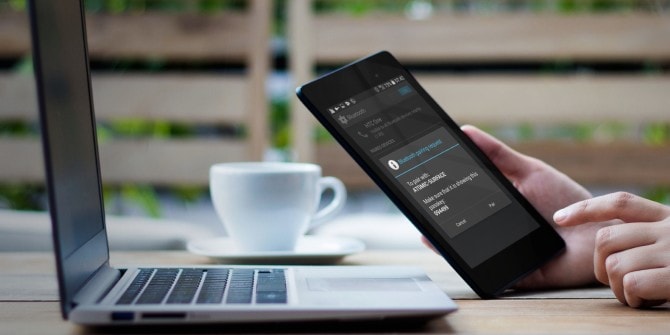เนื้อหา
Androidไม่รู้จัก USB ของโทรศัพท์
- ขั้นแรก ตรวจสอบให้แน่ใจว่าคุณใช้สาย USB ดั้งเดิมหรือสาย USB แบบ OEM เพื่อเชื่อมต่อระบบ Android กับพีซี
- ตรวจสอบให้แน่ใจว่าสายเคเบิลไม่เสียหายและพอร์ต USB ทำงานได้หรือคุณสามารถสลับระหว่างพอร์ต USB เพื่อดูว่าพอร์ตอื่นๆ ใช้งานได้หรือไม่
- นอกจากนี้ ยังเป็นความคิดที่ดีที่จะรีสตาร์ทอุปกรณ์ หากมีข้อบกพร่องชั่วคราวที่ทำให้เกิดปัญหา ก็สามารถแก้ไขได้
- กดปุ่มเปิด/ปิดค้างไว้สองสามวินาที จากนั้นปล่อยเมื่อเมนูปิดเครื่องปรากฏขึ้น
- แตะปิดเครื่องเพื่อปิดโทรศัพท์
- หลังจาก 30 วินาที ให้กดปุ่มเปิด/ปิดค้างไว้
- หลังจากที่โทรศัพท์รีสตาร์ทแล้ว ให้เสียบกลับเข้าไปในคอมพิวเตอร์ผ่าน USB และดูว่าเครื่องรู้จักหรือไม่
เปิดการดีบัก USB
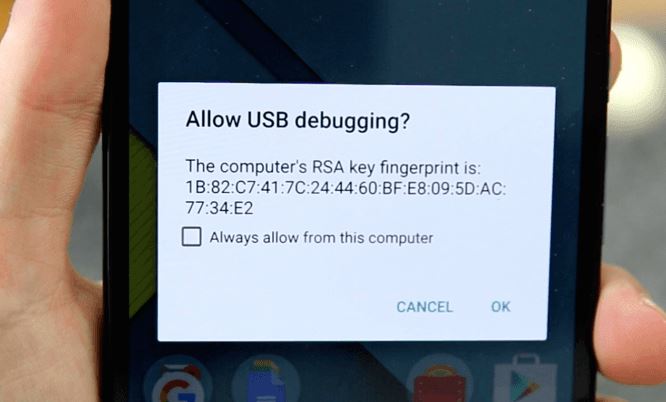
โหมดดีบัก USB ช่วยให้อุปกรณ์ Android ของคุณสื่อสารกับพีซีที่ใช้ Windows 10 ได้จากการตั้งค่า > เกี่ยวกับโทรศัพท์ > ตัวเลือกสำหรับนักพัฒนาเช็คแล้วชัวร์บนอุปกรณ์ Android ของคุณเ了โหมดดีบัก USB.
หากนักพัฒนาตัวเลือก ไม่พร้อมใช้งาน
- ไปที่แอพ -> การตั้งค่า -> ระบบ -> เกี่ยวกับโทรศัพท์
- จากนั้นคลิกหมายเลขบิลด์ 7 ครั้งติดต่อกัน
- เพื่อเปิดตัวเลือก "Developer" ในโทรศัพท์
- หลังจากแตะหมายเลขบิลด์แล้ว ให้แตะไอคอนย้อนกลับเพื่อกลับไปที่เมนูการตั้งค่า
- จากนั้น คุณควรเห็นตัวเลือก "นักพัฒนา" ในตัวเลือกเมนูคลิกเพื่อดำเนินการต่อ
- หากจำเป็น ให้คลิกสวิตช์ข้างตัวเลือกนักพัฒนาเพื่อเปิดใช้งานคุณสมบัติ
- เมื่อเปิดใช้งานแล้ว ให้แตะเพื่อเปิดตัวเลือกการดีบัก USB
- หากได้รับแจ้ง ให้อ่านข้อความแจ้ง "Allow USB Debugging" แล้วคลิก "OK" เพื่อยืนยัน
เพียงรีสตาร์ทโทรศัพท์ของคุณแล้วลองเชื่อมต่อกับพีซี Windows 10 ของคุณผ่านสาย USB อีกครั้ง
ตรวจสอบการตั้งค่าการเชื่อมต่อคอมพิวเตอร์ USB
ในการเชื่อมต่อและจัดการไฟล์โทรศัพท์ Android บนคอมพิวเตอร์ของคุณ คุณต้องเชื่อมต่อโทรศัพท์ Android เป็นอุปกรณ์สื่อ (MTP)
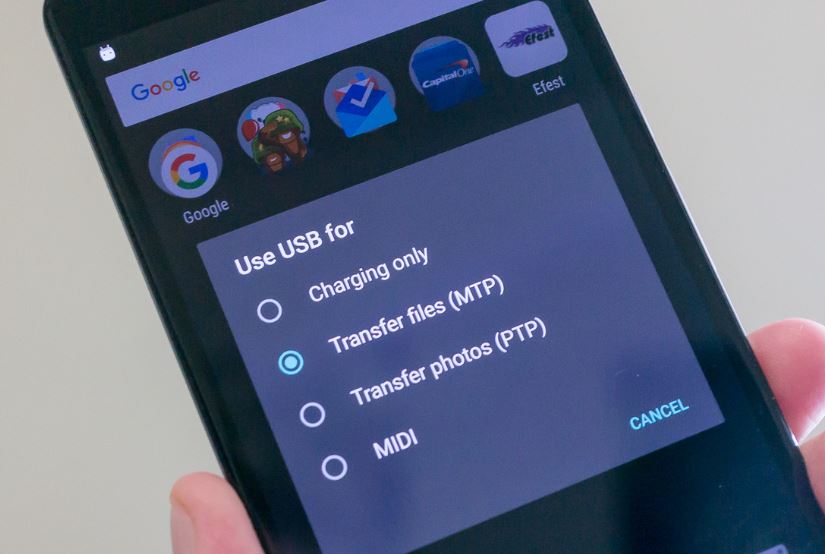
ถ้าไม่ คุณสามารถเปลี่ยนการตั้งค่านี้บนอุปกรณ์ Android ของคุณโดยทำตามขั้นตอนด้านล่าง
- ไปที่ "การตั้งค่า" บนอุปกรณ์ Android ของคุณ
- คลิกที่ "ที่เก็บข้อมูล" จากนั้นคลิกที่ไอคอน "เพิ่มเติม"
- เลือก "การเชื่อมต่อคอมพิวเตอร์ USB"
- เลือก "อุปกรณ์สื่อ (MTP)"
ตอนนี้เชื่อมต่อ Android ของคุณกับ Windows 10 อีกครั้ง คราวนี้ตรวจสอบว่าเชื่อมต่ออยู่หรือไม่
ติดตั้งไดรเวอร์ USB ที่ถูกต้อง
เมื่อคุณเชื่อมต่ออุปกรณ์ Andriod กับคอมพิวเตอร์ Windows 10 ผ่าน USB คอมพิวเตอร์จะติดตั้งไดรเวอร์ USB ที่ถูกต้องโดยอัตโนมัติสำหรับ Android เพื่อให้โทรศัพท์ของคุณทำงานบนคอมพิวเตอร์ได้อย่างเหมาะสมแต่บางครั้ง คอมพิวเตอร์ของคุณอาจไม่สามารถทำได้ดังนั้นคุณควรคู่มือดาวน์โหลดและติดตั้งไดรเวอร์ USB ที่ถูกต้องเพื่อแก้ปัญหาที่คอมพิวเตอร์ไม่รู้จักโทรศัพท์ Android
หรือคุณสามารถลองติดตั้งไดรเวอร์ใหม่บนพีซี Windows 10 ของคุณโดยทำตามขั้นตอนด้านล่าง
- ขั้นแรก เชื่อมต่อโทรศัพท์ของคุณกับ Windows 10 ผ่านสาย USB
- ตอนนี้ เปิดตัวจัดการอุปกรณ์โดยใช้คำสั่ง devmgmt.msc
- การดำเนินการนี้จะแสดงรายการไดรเวอร์ที่ติดตั้งทั้งหมด และโทรศัพท์ของคุณอาจถูกตรวจพบว่าเป็น "MTP หรือ "อุปกรณ์ที่ไม่รู้จัก" ใต้ "อุปกรณ์อื่นๆ" หรือ "อุปกรณ์พกพา"
- ลองคลิกขวาและเลือกถอนการติดตั้ง
- รีบูท windows หลังจากถอดอุปกรณ์
- ตอนนี้ยกเลิกการเชื่อมต่อและเชื่อมต่อโทรศัพท์ของคุณใหม่แล้วตรวจสอบว่าช่วยได้หรือไม่
ล้างพาร์ทิชันแคชบน Android
บางครั้ง ปัญหาซอฟต์แวร์อาจเกิดจากแคชของระบบที่ผิดพลาดเหล่านี้เป็นไฟล์ระบบชั่วคราวที่เก็บไว้ในพาร์ติชั่นแคชแม้ว่าจะมีประโยชน์สำหรับการทำงานหลายอย่างพร้อมกัน แต่ก็อาจทำให้เกิดปัญหาได้เช่นกัน โดยเฉพาะอย่างยิ่งเมื่อเกิดปัญหาหากต้องการล้างแคชของระบบที่เสียหาย การล้างพาร์ติชั่นแคชสามารถช่วยได้นี่คือกระบวนการที่เสร็จสมบูรณ์:
- ปิดโทรศัพท์ของคุณและกดปุ่มเปิดปิด
- จากนั้นในขณะที่กดลงปุ่มปรับระดับเสียงและ按鈕ประมาณ 3 วินาที จากนั้นที่ปรากฏ"ตัวเลือกการเริ่มต้น"หน้าจอปล่อยทั้งสองปุ่ม.
- กดเพื่อลดปุ่มปรับระดับเสียงเลื่อนไปที่และเน้นฟื้นตัว,แล้วกดขึ้นปุ่มปรับระดับเสียงเพื่อทำการเลือกจากนั้นโทรศัพท์จะแสดงขึ้นโลโก้เริ่มต้นติดตามโดยการกู้คืน Androidหน้าจอ
- ป้อนการกู้คืน Androidหน้าจอให้กด . ค้างไว้ปุ่มปรับระดับเสียงประมาณ 10 ถึง 15 วินาที
- แล้วรีบกดปล่อย按鈕.จะแสดงพร้อมตัวเลือกเมนู的หน้าจอการกู้คืน Android.
- กดเพื่อลดปุ่มปรับระดับเสียงเพื่อเน้นเช็ดพาร์ทิชันแคชตัวเลือก.
- 按按鈕ยืนยันการเลือก

หลังจากเช็ดพาร์ทิชันแคชแล้ว ให้โทรศัพท์รีสตาร์ทแล้วลองเชื่อมต่อกับพีซี Windows อีกครั้ง